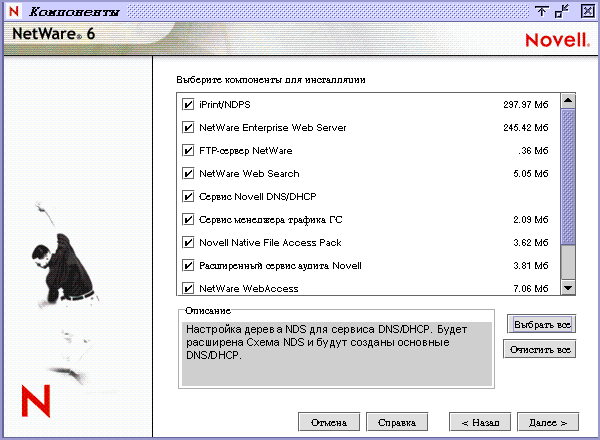
По завершении этой части инсталляции сервера NetWare Вы сможете инсталлировать другие выбранные Вами сетевые продукты. Другие сетевые продукты расширят функциональные возможности NetWare 6 такими функциями, как управление сетью и доступ в Интернет.
ПРИМЕЧАНИЕ. Некоторые продукты могут быть инсталлированы с помощью менеджера развертывания NetWare после завершения инсталляции.
Несмотря на то, что Вы можете сами выбрать продукты для инсталляции, лучше оставить в списке выбранные по умолчанию продукты, которые обеспечат получение рекомендованных для NetWare функций.
Для получения дополнительной информации по продуктам NetWare см. Добро пожаловать в NetWare 6.
В зависимости от того, какие продукты были выбраны для инсталляции, возможно, потребуется выполнить действия в следующих разделах. После инсталляции продуктов, требуется дополнительное конфигурирование по завершению инсталляции сервера.
Для получения дополнительной информации по требованиям к конфигурации отдельных продуктов обратитесь к документации по каждому продукту как к части документации NetWare 6 на Web-сервере документации NetWare 6.
Убедитесь, что назначения портов и адресов не конфликтуют. Назначения номеров портов для некоторых сервисов NetWare 6 могут быть изменены. Другие номера портов не могут назначаться повторно.
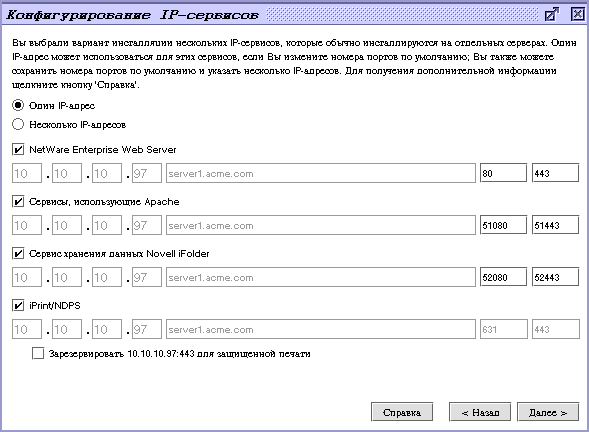
Для получения дополнительной информации по назначениям портов по умолчанию, а также информации о том, какие порты могут быть переназначены и какие порты не могут переназначаться, см. "Port Number Assignments (Назначения номеров портов)" в руководстве "Getting Results with Novell Web Services" (Получение результатов с помощью Web-сервисов Novell).
Сервер сертификатов Novell разрешает защищенную передачу данных и необходим для таких Web-продуктов, как Web-менеджер NetWare и NetWare Enterprise Web Server. Сервер сертификатов также позволяет Вам создавать, выдавать и управлять цифровыми сертификатами путем создания контейнерного объекта "Защита" и объекта "Внутренняя сертифицирующая организация" (СА).
Если в сети еще нет объекта "Внутренняя сертифицирующая организация", то первый сервер NetWare 6 автоматически создаст и будет хранить объекты контейнера "Защита" и "Внутренняя сертифицирующая организация" для всего дерева eDirectory. Оба объекта создаются и должны оставаться в объекте [Root] дерева eDirectory.
В дереве eDirectory может существовать только один объект "Внутренняя CA". Созданный на сервере объект "Внутренняя СА" невозможно переместить на другой сервер. Удаление и повторное создание объекта "Внутренняя СА" сделает все сертификаты, связанные с "Внутренней СА", недействительными.
Убедитесь, что сервер, который Вы предназначаете для постоянного местоположения объекта "Внутренняя СА", будет надежной, доступной и неотъемлемой частью Вашей сети.
Чтобы создать контейнерный объект "Защита" и объект "Внутренняя СА", Вы должны быть зарегистрированы как пользователь с правами на объект [Root] дерева eDirectory.
Если объект "Внутренняя СА" уже существует в сети, программа инсталляции будет осуществлять поиск сервера, содержащиго объект "Внутренняя CA", и ссылаться на него. Программа инсталляции получит доступ к контейнеру "Security" и создаст объект "Сертификат сервера".
Для доступа к контейнеру "Защита" и создания объекта "Сертификат сервера" Вы должны быть зарегистрированы как пользователь с правом "Чтение" на существующий контейнерный объект "Защита".
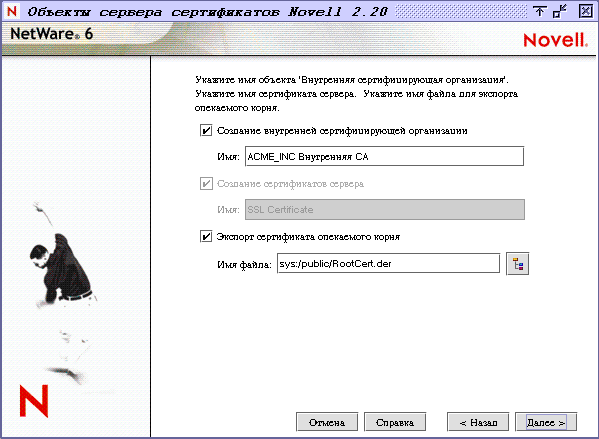
Если объект "Внутренняя СА" недоступен в сети, то такие продукты, как "Web-менеджер NetWare" и "NetWare Enterprise Web Server", функционировать не будут.
Можно сконфигурировать номера портов TCP и SSL для сервисов LDAP. С помощью утилиты ConsoleOne можно сконфигурировать порты после инсталляции сервера.
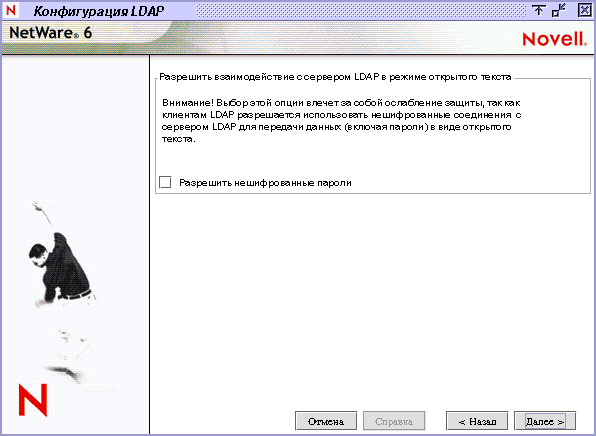
По умолчанию опция разрешения передачи паролей в виде открытого текста не установлена, что запрещает передачу текстовых паролей открытым текстом, не позволяя пользователям eDirectory устанавливать не-SSL соединения. Однако любой переданный пароль принимается сервером до того, как будет возвращена ошибка. В таком случае велика вероятность того, что имя пользователя eDirectory и его пароль будут перехвачены.
По умолчанию шифруются пароли, передаваемые только по SSL-соединениям. Установка опции разрешения передачи паролей в виде открытого текста позволит запросам, включающим пароли, передаваться по нешифруемым соединениям. Нешифрованные пароли могут быть перехвачены с помощью оборудования мониторинга сети. Поэтому, в зависимости от среды, пароли, передаваемые в виде открытого текста, могут поставить под угрозу защиту сети.
Пакет Novell Native File Access Pack позволяет рабочим станциям Macintosh, Windows и UNIX работать с файлами серверов NetWare и хранить их на данных серверах. При этом на рабочих станциях не требуется инсталлировать никакое программное обеспечение, например, Novell Client. Программное обеспечение инсталлируется только на сервере NetWare и предоставляет готовое решение для доступа к информации в сети. Потребуется только подключить сетевой кабель и загрузить компьютер, и Вы получите доступ к серверам Вашей сети. Никакой конфигурации на клиентской рабочей станции, никакого клиентского ПО и никаких проблем.
Программное обеспечение Novell Native File Access Pack позволяет серверу NetWare использовать такой же протокол (называемый "Native"), который использует клиентская рабочая станция для копирования, удаления, переноса, сохранения и открытия файлов. Для выполнения операций с файлами рабочие станции Windows используют свой традиционный протокол Common Internet File System (CIFS), а рабочие станции Macintosh - протокол Apple* Filing Protocol (AFP). Компьютеры UNIX используют протокол NFS.
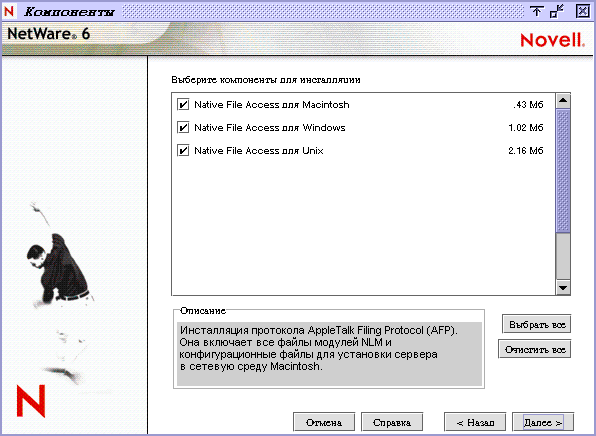
Разрешение использования традиционных (Native) протоколов при работе с файлами, хранящимися на серверах NetWare, позволяет пользователям использовать традиционные для операционных систем методы доступа к файлам, назначения сетевых устройств и создания ярлыков. Пользователи Windows могут использовать знакомое им "Сетевое окружение". В свою очередь, пользователи Macintosh могут использовать "Chooser" или меню "Go" для доступа к сетевым файлам и даже для создания псевдонимов (aliases). Поскольку на сервере NetWare разрешена поддержка традиционных для клиентских станций протоколов, пользователи этих станций могут копировать, удалять, переносить, сохранять и открывать сетевые файлы, как если бы они работали в локальной среде.
Вы можете указать, как сервер NetWare будет появляться на рабочих станциях Windows, сконфигурировав параметры имени сервера NNFAP, описание сервера NNFAP и Unicode.
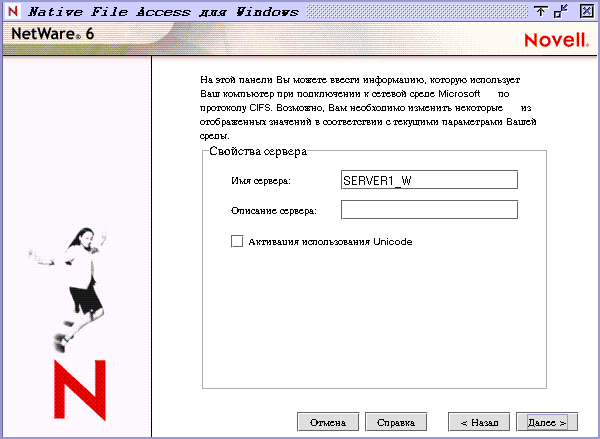
Имя, указанное в поле "Имя сервера NNFAP", отображается в качестве имени сервера при просмотре сети рабочими станциями Windows без программного обеспечения клиента. Вы можете изменить имя, но оно должно быть отлично от имени сервера NetWare и не должно превышать 15 символов. По умолчанию в качестве имени сервера NNFAP используется имя сервера NetWare с символом подчеркивания (_) и буквой "W". Например, если сервер NetWare называется SERVER1, то имя сервера NNFAP по умолчанию будет SERVER1_W.
Текст в поле "Описание сервера" NNFAP отображается при просмотре с рабочей станции Windows информации о сервере NNFAP.
При активации данной опции разрешается использование символов Unicode (используется в двухбайтовых языках). Для поддержки Unicode необходимо создать дополнительный файл UNINOMAP.TXT и поместить его в каталог SYS:\ETC.
Если в системе разрешено использование UNICODE, файл UNINOMAP.TXT используется для устранения проблем, связанных с невозможностью установления соответствий Unicode-ASCII ("no-map"). Чтобы указать в файле UNINOMAP.TXT случаи "no-map", сначала введите значение Unicode, а затем введите второе значение, представляющее соответствующий код ASCII. Пример:
0178 98
20AC CC
Сохраните значения в файле UNINOMAP.TXT. Если встретится символ, для которого не найдено соответствие, система будет использовать для замещения символ ASCII, указанный в этом файле.
Выполните одно из следующих действий.
ПО Novell Native File Access позволяет пользователям Windows использовать один из двух способов аутентификации. Существуют два способа аутентификации: локальная аутентификация и аутентификация в домене. При локальной аутентификации для того, чтобы зарегистрироваться в сервере NetWare, требуется простой пароль. При аутентификации в домене этого пароля не требуется.
Аутентификация пользователей, являющихся членами рабочей группы, выполняется сервером, на котором функционирует программное обеспечение Novell Native File Access Protocol. При локальной аутентификации имя и пароль пользователя NetWare должны совпадать с именем и паролем пользователя, которые используются для регистрации в рабочей станции Windows.
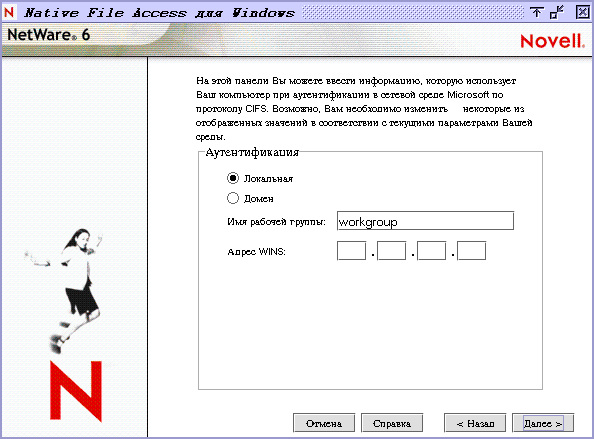
Имя рабочей группы - домен или рабочая группа, которой будет принадлежать сервер. В этом случае рабочая группа и домен являются взаимозаменяемыми.
Адрес WINS - адрес сервера WINS, который используется для поиска первичного контроллера домена (PDC), если PDC и сервер, на котором функционирует программное обеспечение Novell Native File Access Protocols, находятся в разных подсетях.
Служба имен Интернета для Windows (Windows Internet Naming Service - WINS), являющаяся частью серверов Microsoft Windows NT Server и Microsoft Windows 2000 Server, управляет ассоциацией имен рабочих станций и местоположений с адресами протокола Internet Protocol (IP). Служба WINS автоматически создает и поддерживает таблицу соответствий имен компьютеров и назначенных им IP-адресов. Когда компьютер перемещается в другое географическое местоположение, то обычно изменяется часть IP-адреса, идентифицирующая подсеть. WINS автоматически помещает в свою таблицу новую информацию о подсети.
Простой пароль не требуется для аутентификации в домене. Так как пароль хранится в контроллере домена Windows, то невозможно использовать функцию изменения пароля Windows для смены пароля. Вместо этого следует использовать утилиты управления доменами Windows. Для правильной работы имя и пароль пользователя контроллера домена должны совпадать с именем и паролем пользователя, которые используются для регистрации в рабочей станции Windows.
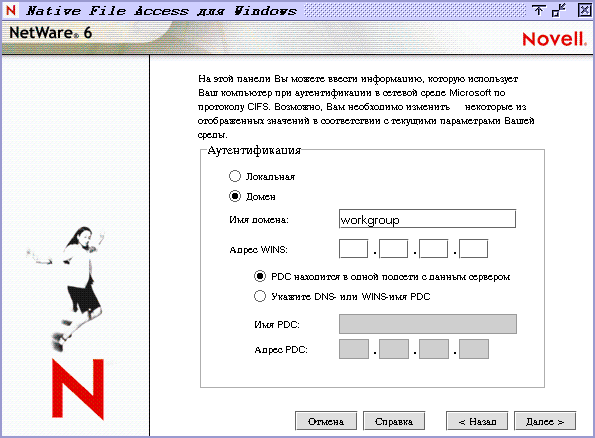
Указывает, что PDC находится в той же самой подсети.
Выберите эту опцию для использования DNS или WINS, чтобы указать первичный контроллер домена.
Имя сервера PDC и статический IP-адрес необходимы, если PDC находится в другой подсети. Эту опцию следует использовать только в том случае, если есть веская причина переопределения настроек WINS или DNS.
Адрес PDC должен быть статическим. В противном случае, если при перезагрузке PDC его адрес изменится, то сервер, на котором работает ПО Novell Native File Access Protocols, не сможет взаимодействовать с PDC.
Несмотря на то, что рекомендуется разрешить привязку протокола CIFS ко всем IP-адресам, Вы можете указать, какие IP-адреса будут использоваться для ответов на запросы протокола CIFS.
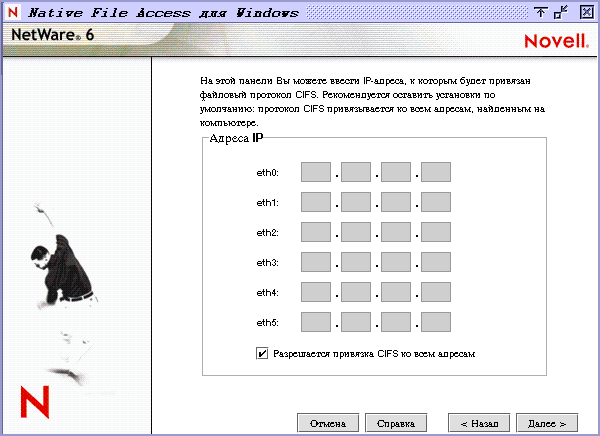
Любой том или каталог на сервере может быть определен как точка совместного доступа. Кроме того, доступ к определенным подобным образом томам и каталогам можно осуществлять с помощью "Сетевого окружения" или "Моего сетевого окружения". Если точки совместного доступа не указаны, то отображаются все смонтированные тома.
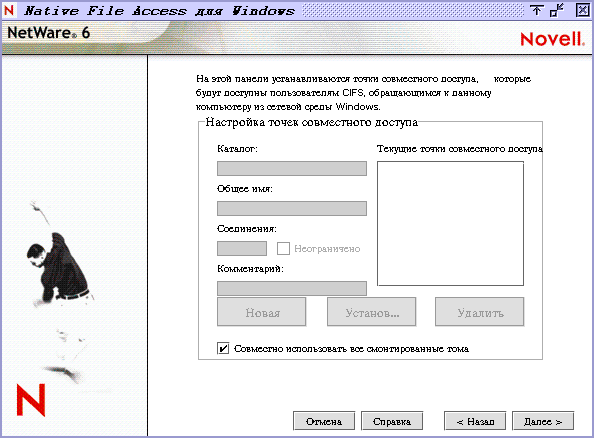
Путь к тому или каталогу сервера, который будет выступать в роли корня точки совместного доступа. Необходимо указывать полный путь, включая имя тома. Путь должен завершаться обратной косой чертой (\). Пример:
VOL1:GRAPHICS\
Имя точки совместного доступа, отображаемое на компьютерах Windows. Например, если в качестве общего имени указать Много рисунков и ассоциировать его с каталогом VOL1\GRAPHICS, пользователи Windows при просмотре сети увидят заголовок "Много рисунков", а не имя каталога VOL1\GRAPHICS.
Количество одновременно разрешенных соединений с точкой совместного доступа.
Описание точки совместного доступа, которое отображается в "Сетевом окружении" или в "Моем сетевом окружении".
Для пользователей Windows, которым требуется доступ к сети, нужно указать контекст NDS. Все контексты пользователей сохраняются в файле поиска контекстов. Когда пользователь Windows вводит имя регистрации, ПО Novell Native File Access Protocol просматривает каждый контекст в списке, пока не найдет нужный объект "Пользователь". Например, если бы у Вас были пользователи с полными характерными именами NDS Ivan.sales.acme, Vlad.graphics.marketing.acme, Alex.graphics.marketing и Max.marketing.acme, Вам пришлось бы ввести следующие контексты:
Если в различных контекстах существуют одноименные объекты "Пользователь", то выполняются последовательные попытки аутентификации с помощью каждого объекта "Пользователь", пока один из объектов не будет аутентифицирован с указанным паролем.
После инсталляции сервера Вы можете добавлять или удалять контексты. Для этого нужно внести соответствующие изменения в файл поиска контекстов (CIFSCTXS.CFG), находящийся в каталоге SYS:\ETC сервера, на котором функционирует программное обеспечение Novell Native File Access Protocols.
После завершения инсталляции ПО Novell Native File Access Protocols необходимо создать пароли для пользователей, чтобы они смогли получить доступ к файлам сервера. Для получения дополнительной информации см. Novell Native File Access Protocols Installation and Administration Guide (Руководство по инсталляции и администрированию Native File Access Protocols).
NetWare WebAccess позволяет администраторам создавать Web-страницы, с помощью которых пользователи могут обращаться к многочисленным сетевым ресурсам через Web-навигатор. Для доступа к этим ресурсам пользователям не требуется ПО клиентов Novell или VPN. Они могут получить доступ к этим ресурсам, расположенным на Web-сервере, с любого компьютера, на котором инсталлирован соответствующий Web-навигатор.
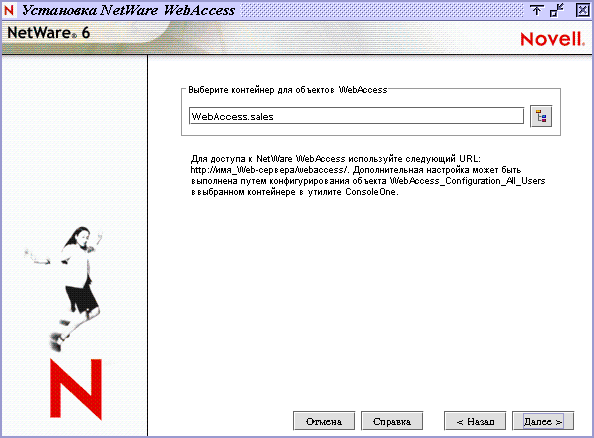
Настройка содержимого осуществляется с помощью Gadget-приложений, которые обеспечивают доступ к определенной информации в сети. Для сбора необходимых данных о конкретном пользователе Gadget-приложения взаимодействуют с определенной функционирующей на сервере подсистемой. Таким образом, пользователи могут получить доступ к ресурсам, используя один пароль. Для получения дополнительной информации см. Обзор и инсталляция NetWare WebAccess.
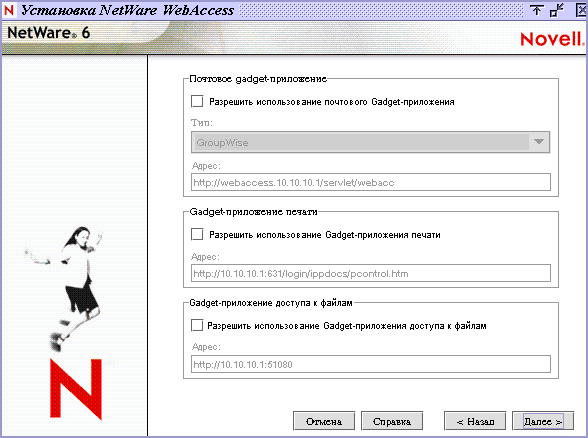
Выберите Gadget-приложения, которые Вы хотите активировать и сконфигурировать сейчас, установив соответствующие флажки, расположенные рядом с каждым Gadget-приложением; снимите флажки рядом с Gadget-приложениями, которые Вы хотите активировать и сконфигурировать потом. Все gadget-приложения инсталлируются автоматически при инсталляции NetWare WebAccess. В этом окне Вы можете выбрать, нужно ли немедленно активировать и конфигурировать Gadget-приложения или это будет сделано позднее.
По умолчанию предполагается, что активация и конфигурирование Gadget-приложений будет выполнена позднее, поскольку при инсталляции нового сервера некоторые приложения, на которые ссылаются Gadget-приложения, могут быть еще не инсталлированы. Если Вы выберете немедленную активацию и конфигурирование Gadget-приложений, то Вам придется указать идентификатор URL для ссылки каждого Gadget-приложения.
Если Вы выберете немедленную активацию и конфигурирование почтового Gadget-приложения, Вам будет предложено указать тип Вашей системы электронной почты. Вы можете выбрать GroupWise, электронную почту с поддержкой Web-технологий, Exchange, Notes или NIMS.
Укажите URL-адрес Web-сервера, на котором запущен сервис.
Если Вы выберете немедленную инсталляцию gadget-приложения печати, Вам будет предложено указать URL Вашей Web-страницы iPrint. В качестве URL можно ввести, например, http://myserver.com/iPrint/hongkong.htm
Если Вы выберете немедленную инсталляцию Gadget-приложения NetStorage, Вам будет предложено указать адрес сервера NetStorage. В качестве URL можно ввести, например, http://myserver.com. Для работы Gadget-приложения NetStorage требуется компонент NetWare 6 NetStorage, поэтому при инсталляции NetWare 6 необходимо выбрать инсталляцию этого компонента.
Novell iManager функционирует в Интернет-навигаторе и используется для администрирования и конфигурирования объектов Novell eDirectory и управления ими. Утилита Novell iManager предоставляет возможность назначать пользователям определенные задачи или обязанности и обеспечивает пользователя только определенными инструментальными средствами (с соответствующими правами), необходимыми для выполнения этих задач. В NetWare 6 Вы можете использовать iManager для администрирования iPrint, DNS/DHCP и сервиса лицензирования Novell.
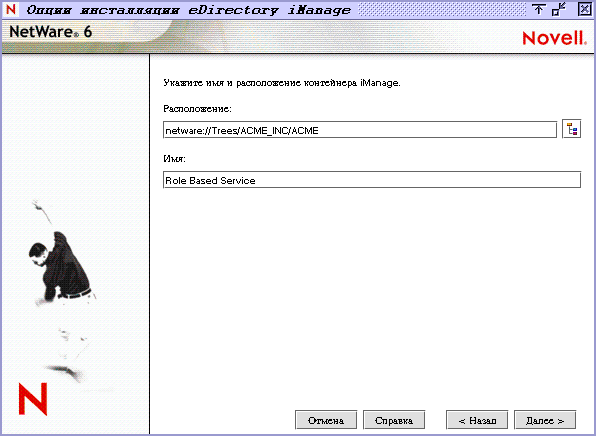
По умолчанию в процессе инсталляции происходит инсталляция функций и задач, которые ассоциируются с зарегистрированным пользователем (обычно с пользователем Admin). Объекты этих функций и задач хранятся в новом контейнере eDirectory (rbsCollection). Вы можете выбрать расположение и имя нового контейнера или использовать значения, предлагаемые по умолчанию.
Введите путь к контейнеру eDirectory, в котором Вы хотите создать контейнер rbsCollection, или используйте местоположение по умолчанию.
Введите имя для контейнера rbsCollection или используйте имя по умолчанию.
Novell iFolder - это решение для хранения файлов и управления ими, а также универсальное решение для проблем, связанных с хранением и загрузкой данных. С помощью iFolder Вы можете когда угодно и где угодно получить самую последнюю версию Ваших данных с любого используемого Вами обычно компьютера. Если же Вы находитесь не за одним из обычно используемых Вами компьютеров, то все равно можете получить доступ к своим файлам и управлять ими, если у Вас есть соединение с Интернетом и навигатор с поддержкой Java. Для получения дополнительной информации см. Руководство по администрированию Novell iFolder
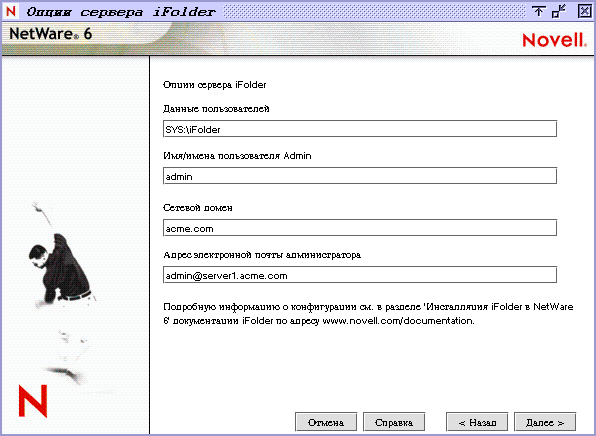
Введите путь к каталогу на сервере, в котором будут храниться данные пользователей iFolder.
Укажите имена администраторов, которым необходимы права для изменения информации учетных записей пользователей iFolder посредством консоли управления сервером. При вводе нескольких имен пользователей необходимо разделять имена точкой с запятой (;). Например, если Вы хотите, чтобы пользователь iorlov и пользователь Admin получили права на администрирование посредством консоли управления сервером, введите admin;iorlov.
Введите IP-адрес или DNS-имя Вашего сервера iFolder.
Novell NetStorage предоставляет простой Интернет-доступ к устройствам хранения файлов и служит "мостом" между защищенной сетью Novell компании и Интернетом. Novell NetStorage обеспечивает защищенный доступ пользователей к файлам из любого местоположения в Интернете. При этом пользователю не нужно выгружать или инсталлировать какое-либо дополнительное программное обеспечение на его рабочей станции. Доступ к файлам и папкам сети Novell организуется с помощью либо навигатора, либо Microsoft Web Folders.
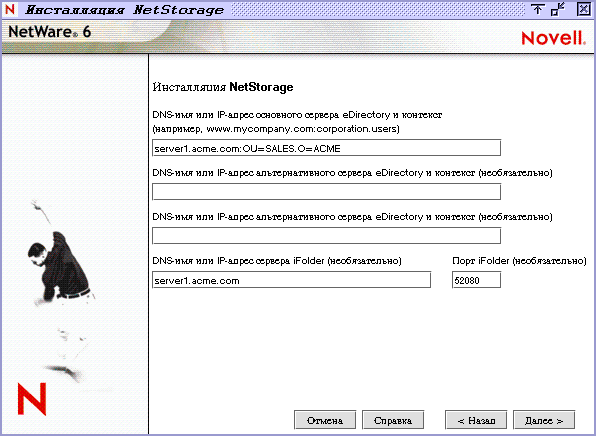
Укажите IP-адрес или DNS-имя сервера в дереве eDirectory, содержащего главную реплику eDirectory или реплику eDirectory для чтения/записи. Для обеспечения правильного функционирования NetStorage требуется URL основного сервера eDirectory. Это необязательно должен быть IP-адрес или DNS-имя сервера, на котором будет инсталлирован NetStorage.
При попытке пользователя зарегистрироваться NetStorage осуществляет поиск соответствующего объекта "Пользователь" в базе данных eDirectory на указанном сервере. Если объект "Пользователь" найден, NetStorage пытается аутентифицировать пользователя в eDirectory.
Если Вы знаете контекст eDirectory пользователей, которые будут использовать NetStorage, Вы можете добавить его к URL. Для этого между IP-адресом или DNS-именем и контекстом eDirectory нужно вставить двоеточие (:). Контекст необязателен. Если контекст не указан, NetStorage будет осуществлять поиск объектов "Пользователь" во всем дереве eDirectory на основном сервере eDirectory Например, если для сервера указан IP-адрес 127.0.0.1, а контекст eDirectory для пользователей - Personnel, то в этом поле нужно ввести 127.0.0.1:personnel.
Это дополнительном текстовое поле дерева Каталога, в котором Вы можете указать альтернативные адреса IP или имена DNS сервера других серверов, на которых хранятся реплики eDirectory для чтения/записи. Вы можете добавить два альтернативных URL и контекста сервера eDirectory.
Данные альтернативные параметры используются, когда с помощью URL и контекста основного сервера eDirectory не удается выполнить аутентификацию в дереве eDirectory. Альтернативные URL и контекст не являются обязательными, но позволяют предоставить большему количеству пользователей доступ к NetStorage.
Укажите IP-адрес или DNS-имя и номер порта, назначенные для Novell iFolder. DNS-имя или IP-адрес iFolder не являются обязательными параметрами, но если они указаны, то пользователи NetStorage смогут работать с файлами и каталогами на сервере iFolder.
ПРЕДЛОЖЕНИЕ. Щелкните "Назад" для просмотра экрана, где были сделаны назначения IP-адреса и номера порта.